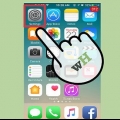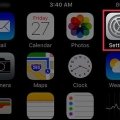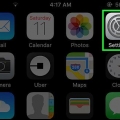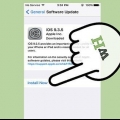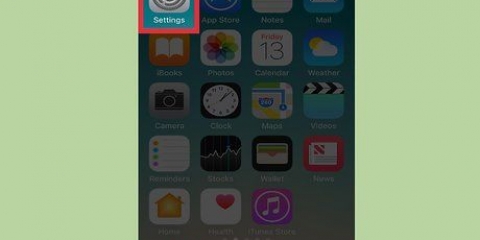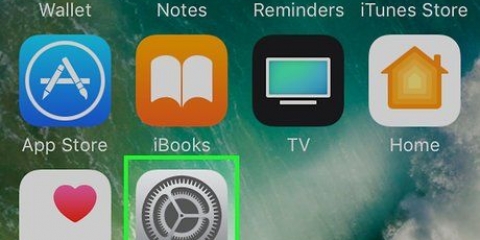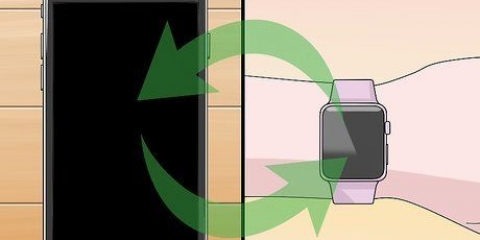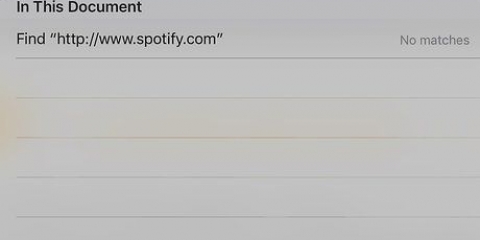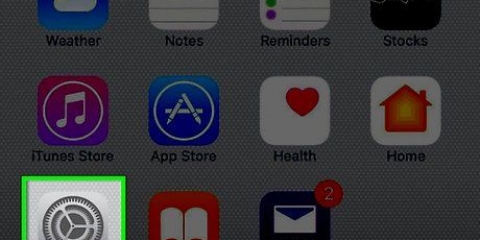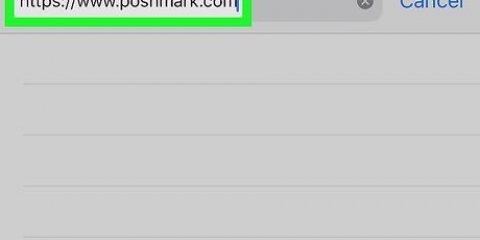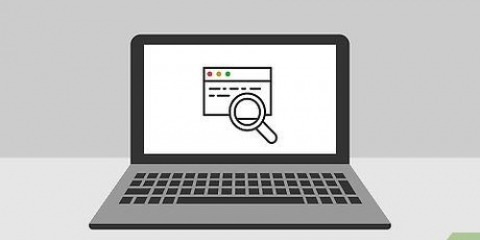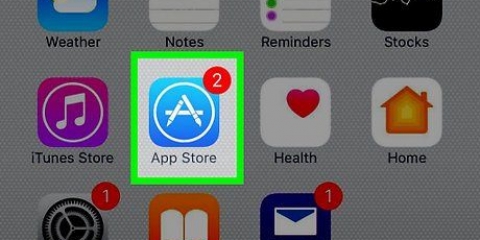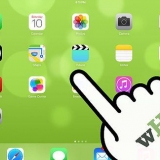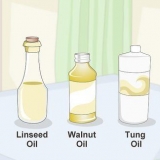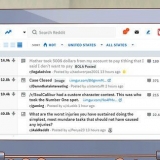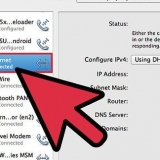Ändern sie ihre primäre apple id-adresse auf einem iphone
In diesem Tutorial erfahren Sie, wie Sie die primäre Adresse Ihres Apple ID-Kontos ändern. Die Hauptadresse ist auch Ihre Rechnungsadresse für die Zahlungsmethode, die Sie für Einkäufe in Apple Stores wie dem iTunes Store, Apps Store und Apple Online Store verwenden.
Schritte

1. Öffne die Einstellungen deines iPhones. Dies ist die App mit den grauen Zahnrädern auf einem Ihrer Startbildschirme.
- Es kann sich auch in einem Ordner namens "Dienstprogramme" befinden.

2. Scrollen Sie nach unten und tippen Sie auf iCloud. Dies ist im vierten Satz von Menüoptionen.

3. Tippen Sie auf Ihre Apple-ID-E-Mail-Adresse. Dies ist oben auf Ihrem Bildschirm.

4. Melden Sie sich bei Bedarf mit Ihrem Apple ID-Konto an.

5. Tippen Sie auf Kontaktinformationen. Dies ist die erste Option unter deiner Apple-ID-E-Mail-Adresse.

6. Tippen Sie auf Ihre Hauptadresse. Es ist in der Mitte Ihres Bildschirms.
Hinweis: Wenn Sie in Ihrem Apple-ID-Profil eine separate Lieferadresse gespeichert haben, besuchen Sie bitte appellieren.Apfel.com und logge dich mit deinem Konto ein. Tippen Sie auf Zahlung+Versandadresse bearbeiten um dort deine Lieferadresse zu bearbeiten.

7. Bearbeiten Sie die relevanten Adressdaten. Tippen Sie auf neben den Adressfeldern, die Sie bearbeiten möchten, und tippen Sie auf ← löschen. Geben Sie Ihre aktuellen Informationen neben den Adressfeldern ein, die Sie ändern.
Um das Feld "Stadt" zu ändern, tippe auf die alte Stadt, in der du gelebt hast. Scrolle nach unten und tippe auf die Stadt, in der du gerade lebst. Überprüfen Sie, ob Ihre neue Stadt neben Stadt angezeigt wird.

8. Tippen Sie auf Fertig. Es ist in der oberen rechten Ecke. Ihre neue Hauptadresse ist jetzt gespeichert. Für einige ist dies sowohl Ihre Rechnungs- als auch Ihre Lieferadresse. Für andere ist dies nur die Rechnungsadresse. Sie erhalten eine E-Mail an Ihr primäres Apple-ID-E-Mail-Konto, in der die Adressänderung bestätigt wird.
"Ändern sie ihre primäre apple id-adresse auf einem iphone"
Оцените, пожалуйста статью